Cara Mempratinjau Situs WordPress Sebelum Tayang
Diterbitkan: 2022-09-02Saat menerbitkan situs WordPress, seseorang harus memastikan bahwa tidak ada kesalahan yang ada. Sangat tidak nyaman untuk menghadapi masalah apa pun yang dapat diselesaikan sebelum memulai siaran langsung. Dan dalam kasus WordPress, mudah untuk melihat pratinjau semua perubahan yang dibuat pada halaman, posting, dan komponen lain dari situs web sebelum dapat diakses oleh pengguna. Jadi, dalam artikel ini, kami akan mengungkapkan cara melihat pratinjau situs WordPress sebelum ditayangkan.
Tetap disini untuk mendapatkan pengetahuan yang komprehensif tentang topik ini.
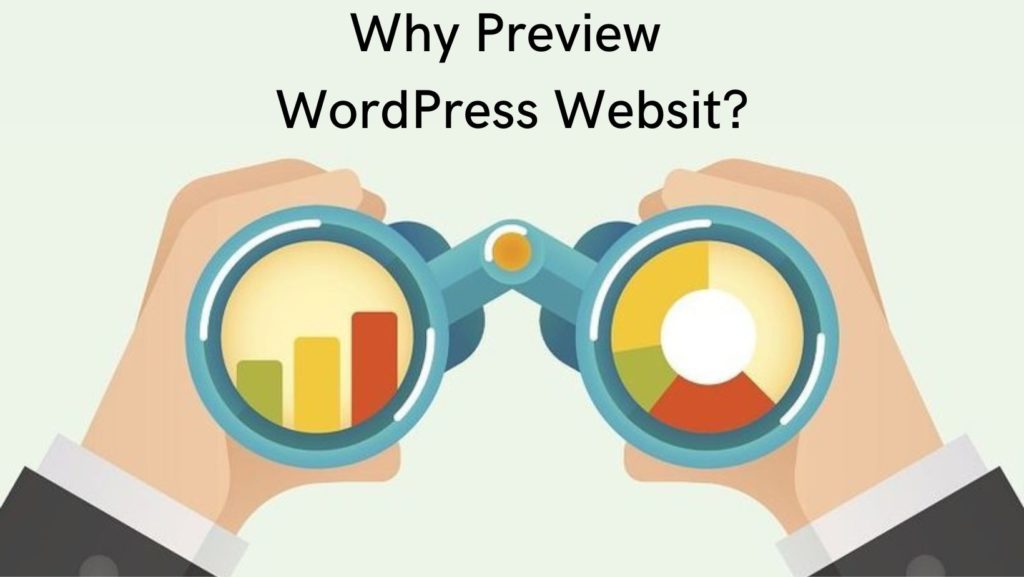
Mengapa Anda Perlu Mempratinjau Situs WordPress Sebelum Tayang?
Seperti disebutkan di atas, adalah prioritas tinggi untuk melihat pratinjau situs WordPress sebelum ditayangkan. Ini mencegah Anda menghadapi kesalahan desain, plugin, tema, atau tata bahasa sebelumnya. Oleh karena itu, Anda tidak akan pernah mengalami risiko kehilangan prospek atau pengunjung yang berharga.
Selain itu, dengan cara ini, Anda akhirnya dapat memahami apakah situs Anda responsif dan ramah seluler. Ini juga merupakan fitur yang dapat dipercaya dan sangat penting untuk situs WordPress.
Juga, jika Anda seorang pengembang atau desainer grafis maka akan sempurna untuk memungkinkan pelanggan Anda melihat pratinjau situs web mereka yang sudah jadi sebelum menerbitkannya. Jadi, dengan cara ini, mereka juga dapat meminta beberapa perubahan penting.
Cara Paling Nyaman untuk Mempratinjau Perubahan di WordPress
Ketika berbicara tentang WordPress, kita mungkin sangat bersandar pada penggunaan yang mudah dan fungsionalitas yang hebat. Jadi, di bagian selanjutnya, kita akan menemukan cara untuk melihat pratinjau situs web Anda sebelum ditayangkan.
1. Pratinjau Posting dan Halaman WordPress
Posting dan halaman adalah elemen utama dari konten situs web Anda. Jadi, penting untuk mempratinjaunya untuk mengecualikan kesalahan tata bahasa dan tekstual.
WordPress memungkinkan Anda melakukannya melalui editor. Jadi, dengan memasukkan satu posting dalam draf, Anda akan melihat tombol "Pratinjau" untuk melihat konten dalam mode langsung. Selain itu, ini memungkinkan Anda untuk memilih di perangkat mana Anda ingin melihat artikel- Desktop, Seluler, atau Tablet. Ini untuk memeriksa respons dan kompatibilitas posting atau halaman dengan semua jenis perangkat.
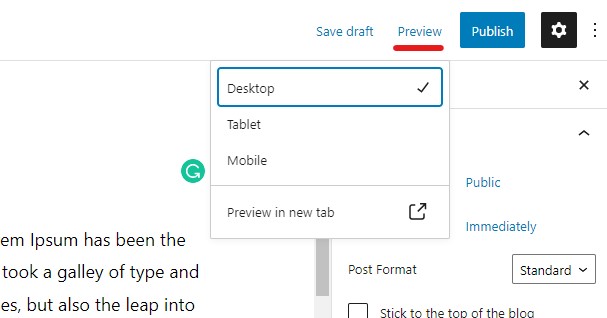
2. Pratinjau Tema Terpasang
Selain konten, terkadang Anda ingin mengubah seluruh tema situs web. Namun dalam hal ini, Anda perlu mempertimbangkan bahwa mengubah tema dengan segera akan mengubah seluruh struktur dan antarmuka situs WordPress Anda. Dan jika hasilnya tidak memuaskan, Anda harus memilih yang lain dengan mempertimbangkan untuk mencadangkan situs web Anda.
Untuk menghindari semua keramaian ini, Anda dapat melihat pratinjau tema sebelum menerapkannya langsung ke situs web Anda.
Untuk ini, Anda harus masuk ke bagian "Tampilan" dari Dasbor Admin Anda, lalu pilih "Tema" dari menu.
Di sini Anda akan melihat semua tema yang Anda instal. Jadi, dengan mengarahkan kursor ke spanduk tema tertentu, Anda akan melihat opsi "Pratinjau Langsung" tersedia. Jadi, Anda akan dapat melihat tema yang diterapkan ke situs web Anda tanpa mengaktifkannya terlebih dahulu.
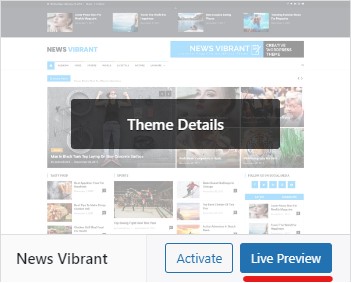
Selain itu, Anda dapat melihat fungsionalitas dan fitur setiap tema dan menentukan apakah Anda ingin melihat antarmuka yang tepat untuk situs web Anda atau tidak.
3. Widget dan Pengaturan Pratinjau Langsung
Jika Anda puas dengan tema situs web Anda tetapi ingin membuat perubahan kecil pada widget dan berbagai pengaturan, maka Anda mungkin sangat diuntungkan dari penyesuai langsung. Juga, ini akan memberi Anda kesempatan untuk membuat situs web Anda lebih ramah pengguna.
Sangat mudah untuk mencapai Penyesuai Langsung dari tempat mana pun di situs web Anda. Dengan melakukan ini dari Front end Anda perlu mengklik tombol Customize saat sedang login ke Dashboard Admin Anda.
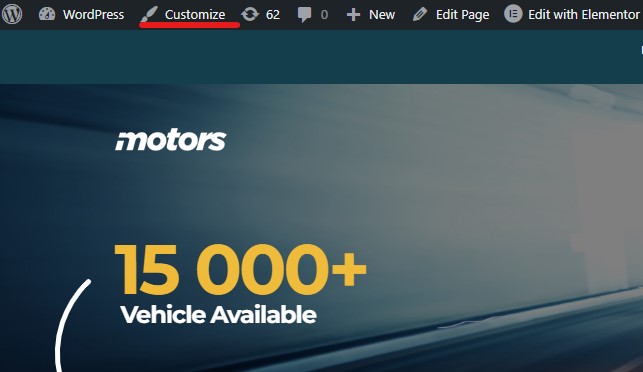
Juga, jika Anda ingin melakukan beberapa penyesuaian di backend, Anda dapat mengaksesnya dengan memasukkan "Tampilan" dan kemudian bagian "Sesuaikan".
Setelah itu, menu situs Anda terbuka di sisi kiri dan Anda dapat melihat menu, header dan footer, widget, pengaturan beranda, menambahkan CSS tambahan, dll.
Ini memungkinkan Anda untuk melihat pratinjau semua perubahan yang dibuat secara real time.
Pada akhirnya, Anda harus memastikan bahwa Anda telah mengklik tombol Terbitkan jika Anda puas dengan perubahan yang dibuat.
4. Pratinjau Situs WordPress pada Mode Segera Hadir
Saat meluncurkan situs WP baru, penting untuk bekerja dalam mode segera hadir terlebih dahulu. Dalam hal ini, Anda akan dapat menyajikan halaman segera hadir yang dirancang dengan indah. Sementara itu, Anda akan memiliki kemampuan untuk melihat pratinjau situs Anda dan melakukan pembaruan dan pengujian yang diperlukan.

Untuk ini, Anda memiliki opsi bagus untuk digunakan. Saat bekerja dengan WordPress, Anda akan menemukan lusinan plugin yang dirancang untuk tujuan Anda yang berbeda. Dan yang banyak digunakan adalah SeedProd.
Seiring dengan membangun situs web segera hadir dengan plugin ini, Anda dapat menggunakannya secara aktif untuk melihat pratinjau halaman arahan Anda. Ini terlalu penting untuk menghasilkan prospek yang memenuhi syarat dan melanjutkan penjualan Anda. Jadi, memiliki halaman arahan yang bagus adalah suatu keharusan. Dan mengujinya sebelum ditayangkan adalah pilihan bagus yang Anda miliki dengan WordPress.
Mari kita pahami cara kerja plugin ini dan apa saja fitur utamanya.
Ulasan Plugin SeedProd
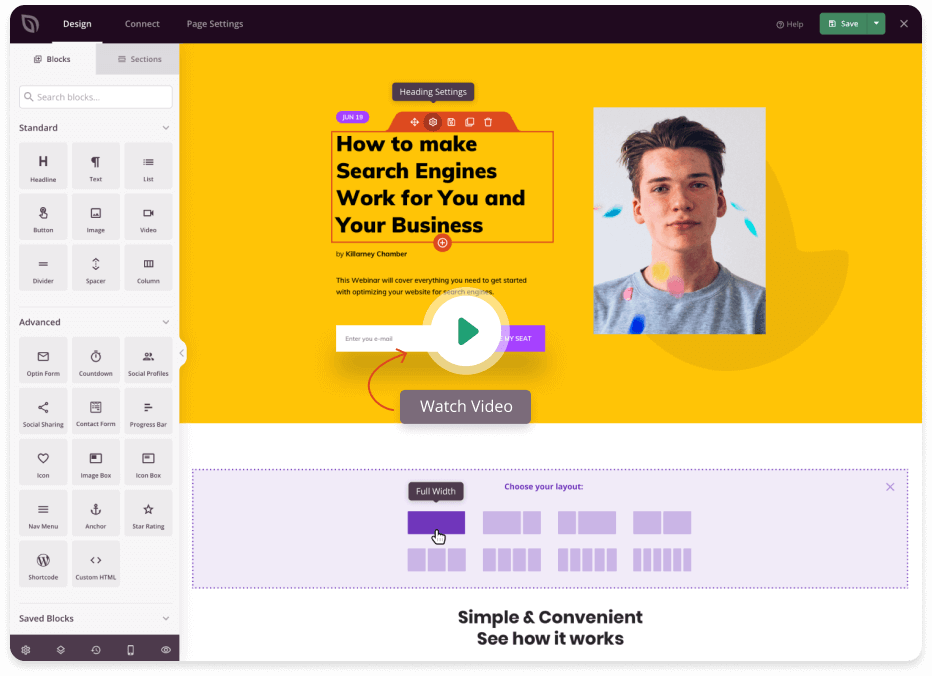
Plugin SeedProd adalah alat yang hebat untuk membangun tema, halaman arahan dan segera hadir, serta pengaturan mode pemeliharaan. Ini memiliki lebih dari 1 juta pemasangan aktif dan peringkat bintang 5/5 yang menunjukkan popularitas dan fungsionalitasnya yang luar biasa.
Seiring dengan semua fungsinya, SeedProd adalah cara yang sangat mudah untuk membuat dan melihat pratinjau halaman arahan Anda yang secara efektif mengonversi seperti penjualan, keikutsertaan, buletin, halaman terima kasih, dll. Perlu disebutkan bahwa, tidak seperti plugin lain yang dikembangkan untuk membuat halaman arahan, SeedProd memungkinkan pengguna untuk melihat pratinjau desain yang disesuaikan bahkan sebelum ditayangkan. Dan yang lebih penting, Anda dapat menyelesaikan pengeditan langsung dan melihat pratinjau gaya untuk semua perangkat secara terpisah.
Selain itu, plugin SeedProd hadir dengan banyak templat yang telah dirancang sebelumnya untuk halaman Anda yang akan datang. Ini memberi tahu orang-orang tentang situs web yang akan datang ketika Anda sibuk melihat pratinjau dan menyesuaikan beberapa pengaturan di backend.
Ini adalah alat yang sangat hebat yang bahkan tidak memerlukan keterampilan pemrograman melalui fitur dan fungsi mudah yang ramah pemula.
Seiring dengan versi gratis plugin, Anda juga bisa mendapatkan versi berbayarnya. Berikut adalah paket harga tahunan:
- Dasar – $39,50
- Ditambah – $99,50
- Pro – $199,50
- Elit – $239,60
5. Membuat Halaman Pementasan Sebelum Memublikasikan Situs Web
Ini adalah praktik yang tersebar luas di kalangan pengembang web dan pemilik situs. Ini memungkinkan pengujian setiap komponen situs web sebelum menerbitkannya.
Untuk tujuan ini, mereka menggunakan halaman pementasan. Ini adalah salinan persis situs web untuk melihat pratinjau semua perubahan yang dibuat di server langsung.
Hampir semua perusahaan Hosting WordPress mengizinkan pembuatan halaman pementasan hanya dengan 1 klik. Jadi, prosesnya sama sekali tidak rumit. Selain itu, sangat bermanfaat dan efektif untuk pengoperasian situs web lebih lanjut tanpa menemui kesalahan dan hiruk pikuk.
6. Mengizinkan Pelanggan untuk Mempratinjau Situs WordPress Sebelum Tayang
Seperti disebutkan di atas, ini adalah keuntungan besar bagi klien Anda untuk melihat pratinjau situs web mereka sebelum dipublikasikan. Jadi, ini akan mengevaluasi pekerjaan Anda agar lebih dapat dipercaya.
Hal pertama yang pertama, Anda dapat membagikan tautan halaman pementasan dengan pelanggan Anda. Tapi ini tidak selalu berhasil. Karena layanan hosting dapat bervariasi. Jadi, jika layanan hosting pelanggan Anda tidak mendukung opsi pratinjau halaman pementasan, maka mereka tidak dapat melihatnya.
Dalam hal ini, plugin SeedProd juga bisa sangat membantu. Ini menyediakan fitur kontrol akses. Anda akan dapat mengirim tautan situs web ke klien. Yang terakhir dapat dengan mudah melihat pratinjau pekerjaan Anda dan situs web yang akan datang juga.
Untuk ini, Anda harus terlebih dahulu mengatur situs web Anda pada mode segera hadir. Setelah itu, Anda harus masuk ke opsi "Edit Halaman" dan temukan bagian "Kontrol Akses". Setelah membuat “BayPass URL” dan memilih tanggal kedaluwarsa, Anda dapat menyimpan perubahan dan mengirim tautan ke klien. Yang terakhir akan dapat melewati halaman segera hadir yang ada dan mengakses situs web untuk melihat tampilan keseluruhannya sebelum diterbitkan.
Ini adalah fitur hebat yang akan sangat dinikmati dan disukai oleh Anda dan klien Anda.
Kesimpulannya
Di akhir artikel ini, kami telah mengungkapkan bahwa memeriksa dan menguji situs web Anda sebelum ditayangkan adalah pilihan bagus yang tidak boleh Anda lewati. Ini akan menghemat tidak hanya waktu Anda tetapi juga usaha Anda. Serta klien Anda akan lebih puas dengan hasil yang diterima daripada menghadapi kesalahan setelah menggunakan situs langsung untuk waktu yang singkat.
Juga, seperti yang kita pelajari, ada banyak cara untuk memeriksa setiap aspek situs web termasuk posting, halaman, widget, tema, dll. Jadi, pada dasarnya, pada akhirnya, Anda akan memiliki situs web yang benar-benar diperiksa dan diuji sesuai dengan preferensi dan tujuan Anda. .

Promosikan plugin WordPress atau produk SaaS Anda dengan WPGlob. Pilih layanan pilihan Anda dari daftar.
Jika Anda menyukai artikel ini, jangan ragu untuk menemukan kami di Facebook dan Twitter. Untuk tutorial WP yang menarik, silakan berlangganan saluran YouTube kami.
